Balkendarstellung von “Arbeitsfreien Zeiten” in Microsoft Project 2010/2007
Manchmal werde ich angesprochen, warum Project die Balken an arbeitsfreien Tagen, wie zum Beispiel an einem Wochenende, über die komplette Zeit dargestellt wird, obwohl an den Tagen keine Leistungen erfolgten?
Die Darstellung kann man mit wenigen Mausklicks anpassen:
- Gehen Sie auf die Zeitskala und klicken Sie auf die rechte Maustaste. Klicken Sie innerhalb des Kontextmenüs auf Zeitskala.
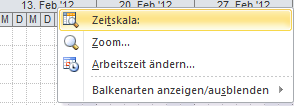
- Gehen Sie nun auf die Registerkarte “Arbeitsfreie Zeit” und wählen Sie dort die Option “Vor den Vorgangsbalken”.Achtung: Sollten Sie die Darstellungsform der arbeitsfreien Zeit ändern wollen, können Sie dies hier ebenfalls durchführen!
- Klicken Sie nun auf “OK” und kontrollieren Sie Ihre Einstellungen. Der Balken wird nun an den Wochenenden unterbrochen werden.


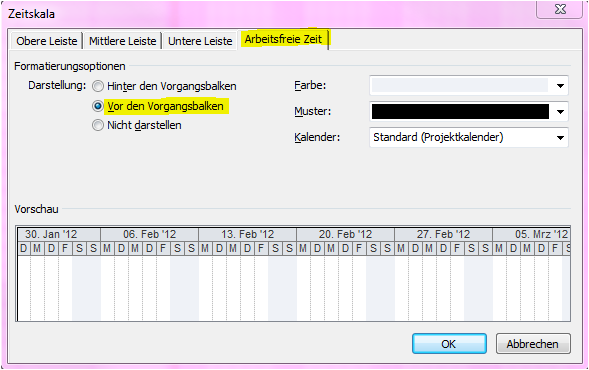
Toller Tipp – direkt in die global.mpt aufgenommen 🙂
Hallo Zusammen,
ja, das ist ein toller Tipp. Hilft mir leider bei meinem Problem nicht weiter.
Leider werden bei mir die Feiertage mitgerechnet. Ich finde aber nicht heraus wieso.
Kann mir da jemand helfen?
Gruss Deborah
Hi, kann das sein, dass Du einen anderen Projektkalender nutzt?